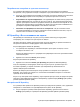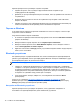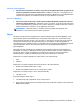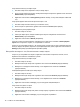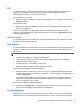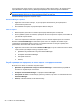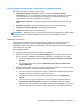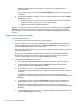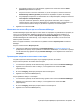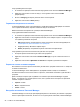HP Client Security Getting started
За уеб страници или програми, за които вече е създадено влизане
В контекстното меню се показват следните опции:
● Попълване на данни за влизане—Показва страницата Потвърдете вашата
самоличност. Ако се се удостоверили успешно, вашите данни за влизане се поставят в
полетата за влизане, после страницата се изпраща (ако е указано изпращане при
създаването или последната редакция на влизането).
● Редактиране на влизане—Позволява
да редактирате данните за влизане на този уеб
сайт.
●
Добавяне на влизане—Позволява добавяне на акаунт към Password Manager.
● Отваряне на Password Manager—Стартира Password Manager.
●
Помощ—Показва Помощ за HP Client Security.
ЗАБЕЛЕЖКА: Администраторът на този компютър може да е конфигурирал HP Client Security
да изисква повече от едни идентификационни данни при потвърждаване на вашата
самоличност.
Добавяне на влизане
Можете лесно да добавите влизане за уеб сайт или програма, като въведете еднократно
информацията за влизане. След това Password Manager автоматично ще въвежда
информацията вместо вас. Можете да използвате тези данни за влизане след като сърфирате
в уеб сайтове или програма.
За да добавите влизане:
1. Отворете екрана за влизане на уеб сайта или програмата
.
2. Щракнете или натиснете иконата на Password Manager, после щракнете или натиснете
едно от следните, в зависимост дали екранът за влизане е за уеб сайт или програма:
●
За уеб сайт щракнете или натиснете Добавяне на [име на домейн] към Password
Manager.
●
За програма щракнете или натиснете Добавяне на този екран за влизане
към
Password Manager.
3. Въведете вашите данни за влизане. Полетата за влизане на екрана и съответните полета
в диалоговия прозорец са указани с дебела оранжева линия.
а. За да попълните полето за влизане с един от предварително форматираните избори,
щракнете или натиснете стрелките отдясно на полето.
б. За да видите паролата за това
влизане, щракнете или натиснете Показване на
парола.
в. За да се попълнят полетата за влизане, но да не се изпратят, махнете отметката
Automatically submit logon data (Автоматично изпращане на данни за влизане).
г. Щракнете или натиснете OK, за да изберете начина за удостоверяване, който искате
да използвате (пръстови отпечатъци, смарт карта, карта с чип, безконтактна
карта,
Функции за идентификация, приложения и настройки 21